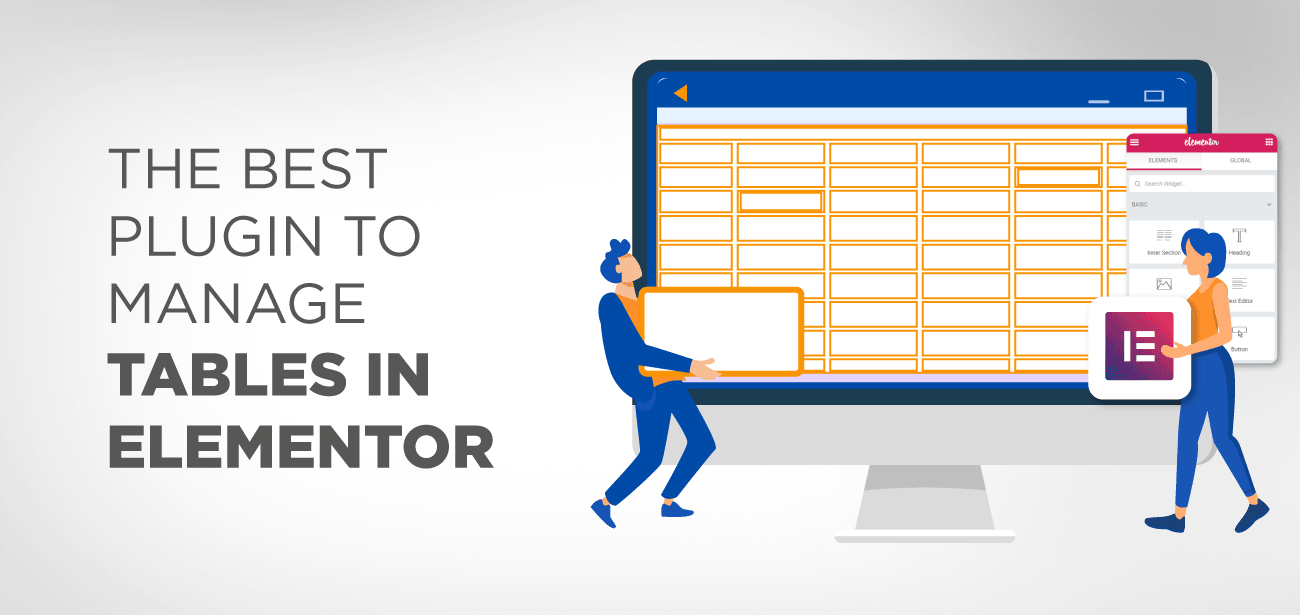Elementor は、あらゆる WP テーマまたはPluginとシームレスに動作する WordPress ビルダーです。 あなたが Elementor のユーザーで、テーブルを管理するのに最適なPluginを探しているのであれば、ここが正しい場所です。
テーブルは、多くの WordPress Web サイトにとって便利で避けられないツールです。 訪問者に表示されるデータを整理、比較、分割して理解しやすくすることができます。 WordPress でテーブルを作成することは必須のスキルです。
テーブルの作成は、HTML を使用した以前の面倒な方法に比べて、plugin登場によりはるかに簡単になりました。
テーブルを使用する理由
表は、煩わしくない、または読みにくすぎない方法でデータを表示するのに役立ちます。 この記事では、Elementor を使用してテーブルを作成および管理するのに最適なPluginについて学びます。 まず、WordPress ウェブサイトのテーブルについて検討する際に考慮すべきpluginをいくつか見て、最適なものを選びましょう。
- Elementor を使用して WordPress ウェブサイトにテーブルを作成するときに考慮すべきPlugin
- 1.WPテーブルビルダー
- 2. テーブルプレス
- 3. ジェットエレメンツ
- 4. Elementor 用 PowerPack
- 5. エレメントパック
- 6.Elementorの必須アドオン
- 7. 忍者テーブル
- 8.WPWP Table Manager
- 結論
Elementor を使用して WordPress ウェブサイトにテーブルを作成するときに考慮すべきPlugin
Elementor は、Web デザインを非常に簡単にする WordPress ページビルダーです。 さまざまな目的に対応する 80 以上のウィジェットを提供します。 Elementor の問題は、テーブルを作成するためのデフォルトのウィジェットがないことです。 Elementor でテーブルを使用できるようにするには、テーブルpluginが必要です。
Elementor でテーブルを構築および管理するためのpluginたくさんありますが、正しい選択をしていますか? 多くの人は、仕事を遂行するために適切なPluginを入手するのが難しいと感じています。 WordPress でのテーブルの作成と管理に適したpluginをいくつか紹介しますので、その中から最適なものを選択してください。
1.WPWP Table Manager
WP Table Managerpluginテーブルを管理するための完全なスプレッドシート インターフェイスを提供します。 テーブルの作成は非常に簡単です。 必要なのは、テーマの実績からテーマを選択し、編集を開始することだけです。 強力なテーブル編集ツールのセットが備わっています。
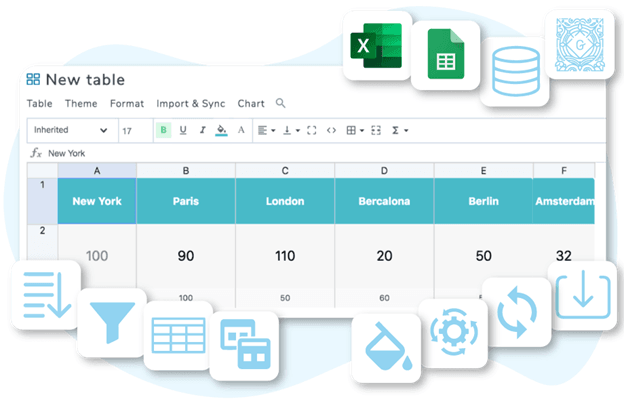
PluginExcel ファイルおよび Google シートと自動的に同期します。 Excel および Google シート ファイルをインポートおよびエクスポートできます。 ユーザーは、必ずしもビジュアル エディタを使用しなくても、セルをクリックしてその内容を編集することで、テーブルを直接編集できます。
Pluginにはいくつかの応答モードもあります。 好みに合わせて操作したり変更したりできる 6 つの組み込みテーマがあります。 データの並べ替えはWP Table Managerを使用するときほど簡単ではありません。 フィルタリングや、大きなテーブルを表示する際の重要な機能の順序付けなどの機能があります。
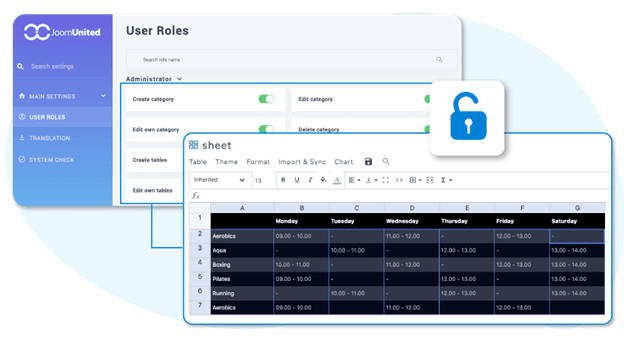
wooCommerce やその他のサードパーティの互換性のあるページ ビルダーplugin。
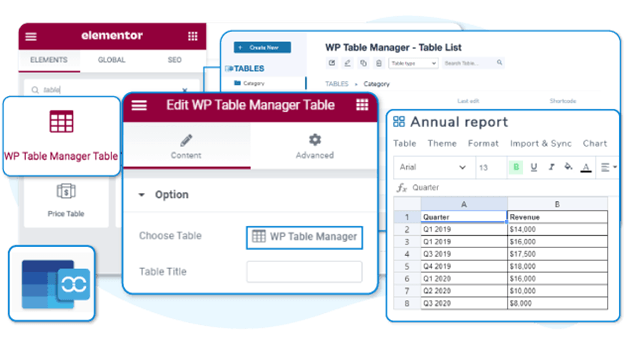
価格は 6 か月で 34 ドルから、Elementor でテーブルを管理するすべての機能を備えた 1 年間で 39 ドルのプランです。
2. WPテーブルビルダー
WP テーブル ビルダーは、テーブルを作成するためのドラッグ アンド ドロップ インターフェイスを提供するpluginです。 このPluginを使用すると、テーブルをモバイル対応にすることができます。
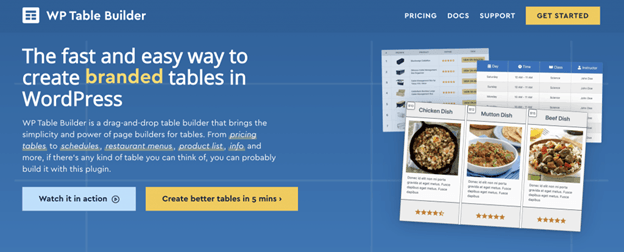
WP Table Builder には現在、テキスト、画像、リスト、ボタン、星評価の 5 つの要素が備わっています。 また、列や行を追加または削除できる直感的なセル管理オプションもあります。 必要に応じて、列と行の高さと幅を編集することもできます。 WP Table Builder では、比較表、メニュー、製品仕様などを作成できます。
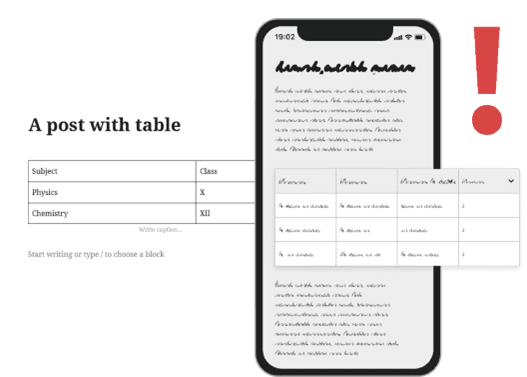
ショートコードを使用して WP Table Builder を Elementor に埋め込むことができます。
WP Table Builder の主な機能は次のとおりです。
- 使いやすいインターフェース。
- ドラッグ アンド ドロップ オプション。
- その5つの強力な要素
- セル管理オプション
- 応答性が高く動的なテーブル作成
- ショートコードの埋め込み。
これらの機能により、Elementor でテーブルを実装することを考えるときに WP Table Builder がよく検討されるようになります。
WP Table Builder の衝撃的な点は、そのすべてのエキサイティングなコンポーネントにもかかわらず、WordPress.org から直接ダウンロードできる無料のpluginであることです。
3. テーブルプレス
TablePress は、何千もの WordPress ユーザーがテーブルを構築するために使用している最も人気のあるpluginの 1 つです。 シンプルなショートコードを使用して、ページ、投稿、さらにはテキスト ウィジェットにテーブルを埋め込むことができます。 他の Web サイトとの間でテーブルをインポートおよびエクスポートする機能を提供します。 TablePresspluginを使用して、フィルタリング、並べ替え、ページネーションを実行することもできます。
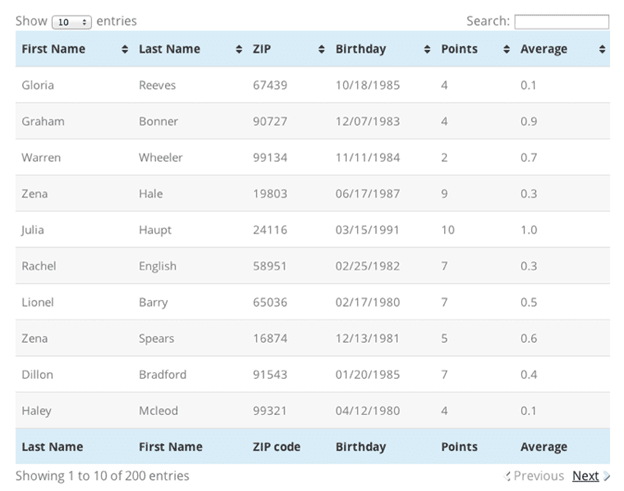
TablePressplugin応答性の高いテーブルを作成しますが、これは応答性の高いテーブルを取得するための単純なアドオンでのみ可能です。 テーブルのフィールドは、スプレッドシートのようなインターフェイスを使用して変更でき、数式を含めることもできます。
EXCEL、HTML、CSV、および JSON ファイルからテーブルをエクスポートまたはインポートできます。 これによりバックアップが簡単になります。 HTML コードを使用してテーブルを美しくし、魅力的で魅力的なテーブルにすることができます。
TablesPress も、次の機能を備えた無料のオープンソースpluginです。
- ユーザーフレンドリーなフィルター
- データセルのHTMLサポート
- 表のキャプション、ヘッダー、フッターのサポート
- CSV、Excel、Google スプレッドシートからインポート
- CSV、Excel、PDF にエクスポートします。
4. ジェットエレメンツ
JetElements は、2 つの異なるテーブル要素を持つテーブル作成pluginです。 Table 要素は、Elementor ユーザーにコンテンツをセル、行、列に配置できるインターフェイスを提供します。 価格表要素を使用すると、最適な 7 つの異なる方法を選択して購入計画を表示できます。
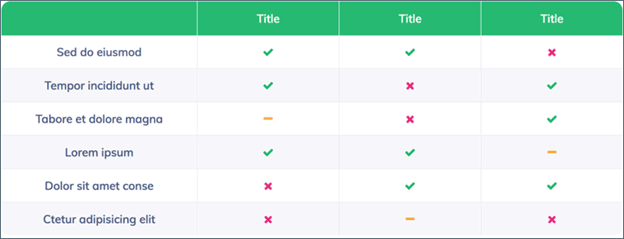
テーブルは完全にカスタマイズ可能で、どの色も洗練された雰囲気になっています。 デフォルトの並べ替え機能もあります。 JetElements には、Elementor で Web サイトを構築するのに役立つ 40 以上の巧妙に作成された要素が含まれています。
JetElements は無料ではないため、使用するには購入する必要があります。 料金は年間 130 ドルから 265 ドルの範囲で、特別な生涯アクセス プランは 750 ドルです。
5. エレメンター用パワーパック
PowerPack for Elementor は、55 以上の Elementor ウィジェットを提供する軽量のpluginです。 3 つのテーブル要素が付属しています。
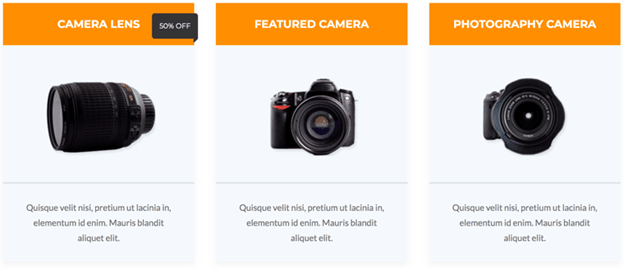
- 情報テーブル:情報テーブルを使用すると、製品を洗練された効率的な形式で表示できます。
- テーブル:テーブル要素は、コンテンツ タブ、スタイル、詳細タブの 3 つのタブを使用して微調整できます。
- 価格表:価格表には 8 つの魅力的な表示スタイルがあります。 サイトのスタイルにぴったり合うようにカスタマイズすることもできます。
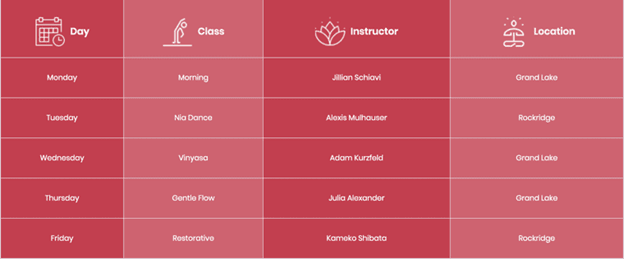
カスタマイズ可能なオプションを使用すると、テーブル要素の要素を完全に制御できます。
行と列の結合をコーディングするのは難しい場合がありますが、PowerPack テーブルは複雑なコードを記述することなく、その側面をヘッジフリーで処理します。
PowerPack で作成されたテーブルは応答性があります。 限定版の無料版も付属します。 有料版の価格は 49 ドルから 89 ドルです。 349 ドル相当の生涯アクセス パッケージもあります。
6. エレメントパック
Element Packplugin多種多様で、合計 4294 個のコントロール、80 個のコア ウィジェット、8 個の拡張機能、および 29 個のサードパーティ ウィジェットとの完璧な調和を備えた、WordPress で最も多様なテーブルpluginインの 1 つです。
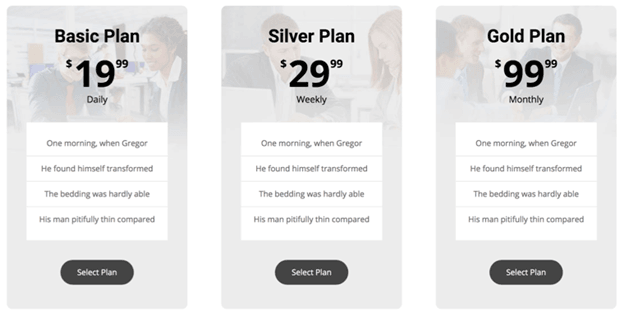
その価格表ウィジェットは、10 を超えるテンプレートを備えた非常に美しいインターフェイスを提供します。 また、非常に応答性が高く、ストレスなく編集できるテーブル ウィジェットも提供します。
ホバリング テーブルを作成し、必要に応じてその背景や枠線を変更することもできます。 また、フィルターと検索システムもあり、リスト上の特定のアイテムを簡単に並べ替えたり検索したりできます。
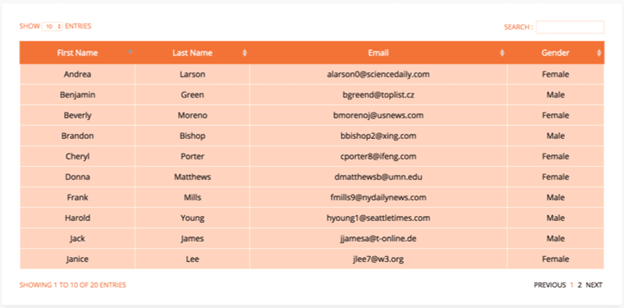
Element Pack は、160 を超えるヘッダーとフッターを備えた 85 以上のページ テンプレートを提供し、強固な作業基盤を提供します。
Element Pack は、選択したオプションに応じて、年間支払い額が 39 ドルから 249 ドルの有料pluginです。 また、選択したオプションに応じて、99 ドルから 599 ドルの範囲の生涯アクセス オプションもあります。
7. Elementor の必須アドオン
Essential Addons for Elementor は、データ テーブルと価格テーブルに特化した人気のpluginです。 約 60 以上の要素が提供されます。 データ テーブル ウィジェットを使用すると、並べ替えやアイコンなどの最も必要な機能を備えたテーブルをデザインできます。 価格表には、価格表に使用する 5 つの異なるスタイルが付属しています。 これらのテーブル要素は見事な外観を持ち、多数の事前定義されたスタイル オプションを備えているため、最適なものを柔軟に選択できます。
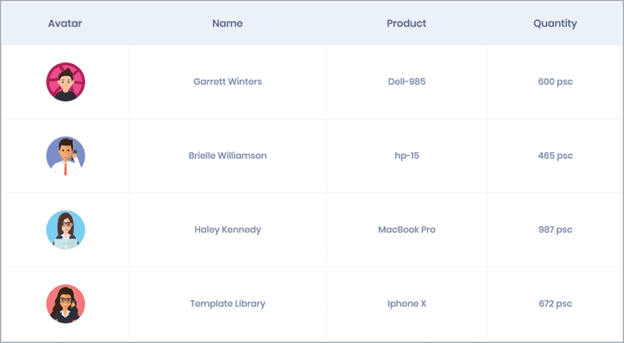
テーブルは簡単にカスタマイズ可能で応答性に優れており、セルのサイズ変更や画像コンテンツの追加を容易にするために追加されています。
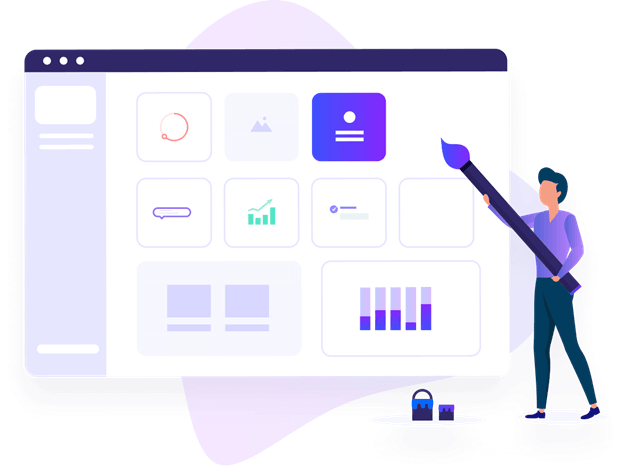
Essential Addons for Elementor は、$39.97 ~ $169.67 の永久アクセス プランを持つ有料pluginです。
8. 忍者テーブル
Ninja Tables は、動的なテーブルの作成に役立つ応答性の高いpluginです。 ユーザーがより快適にテーブルを作成できる高度な機能を備えています。 Pluginを構成するさまざまな要素により、プラグインは使いやすくなっています。
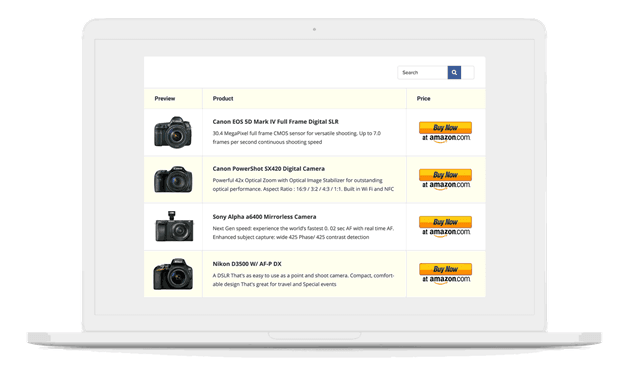
そのブレークダウン機能は、すべてのデバイスの応答性に関するあらゆる問題に対処するのに役立ちます。 Ninja Tableplugin、いくつかのテーブル デザイン、ページネーション、並べ替え、フィルタリングなどの必要な機能を備えた事前定義されたスキーマを提供します。 ショートコードを使用してNinja TableをElementorに追加できます。
Ninja Tablepluginを検討する際に注目すべき主な機能は次のとおりです。
- シンプルな構成なので、
- ドラッグアンドドロップデータソートシステム、
- ページネーションに適したインターフェイス、
- 作成されたテーブルの複製を作成する機能
- その輸出入施設、
- フィルター可能なテーブル、
- また、WooCommerce や Google シートへの統合も簡単です。
Ninja Tableplugin制限付きの無料コピーと、単一サイト ライセンスで 39 ドルから始まるプレミアム バージョンがあります。
結論
上記は、 Elementor を使用して WordPress でテーブルを作成および管理するためのpluginすでに世界中で何千人ものユーザーがいる高評価のplugin しかし、これが私の見解です。 仕事を終わらせるためにお金をかけたくない人には、 WP Table Managerを選びますplugin。 一方、美しさと魅力に満ちたデザインを提供するテーマとカスタマイズ面の大部分には WP Table Manager